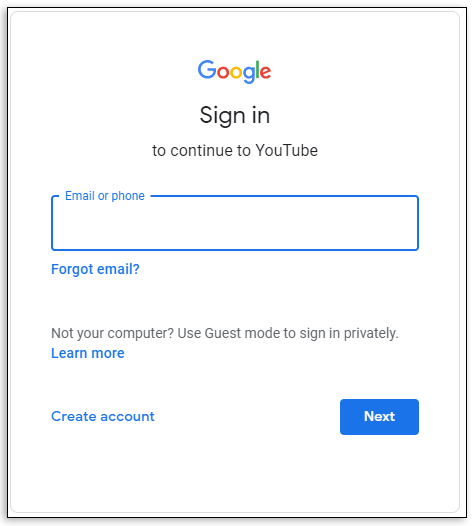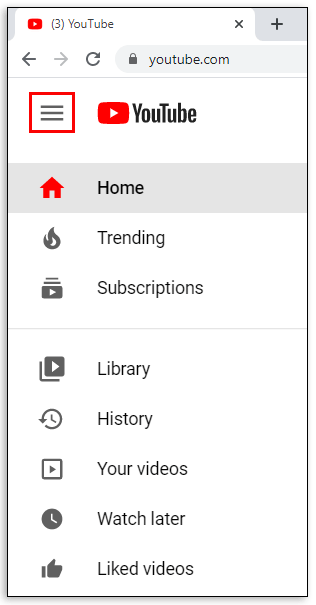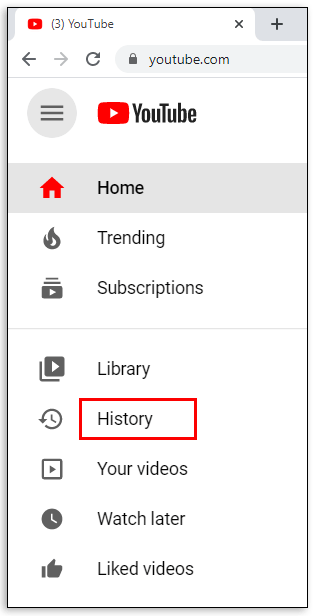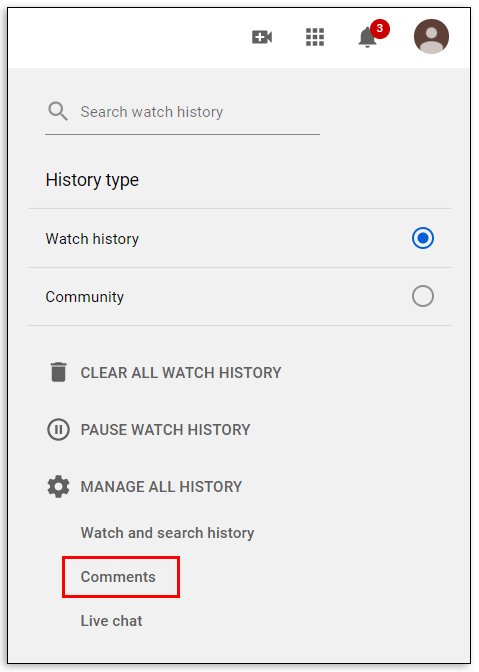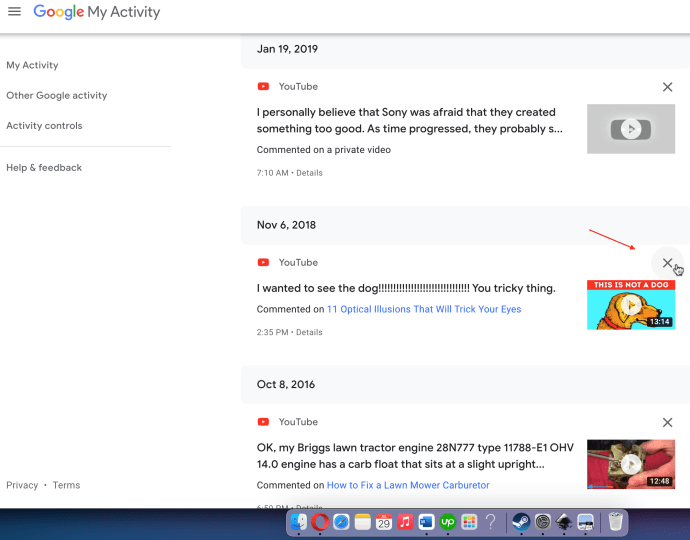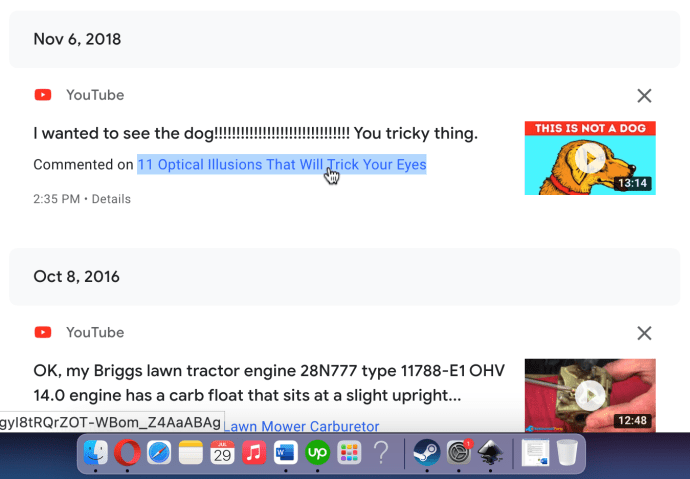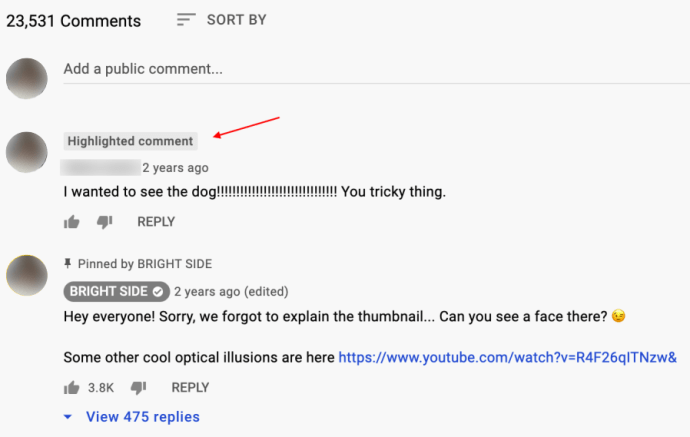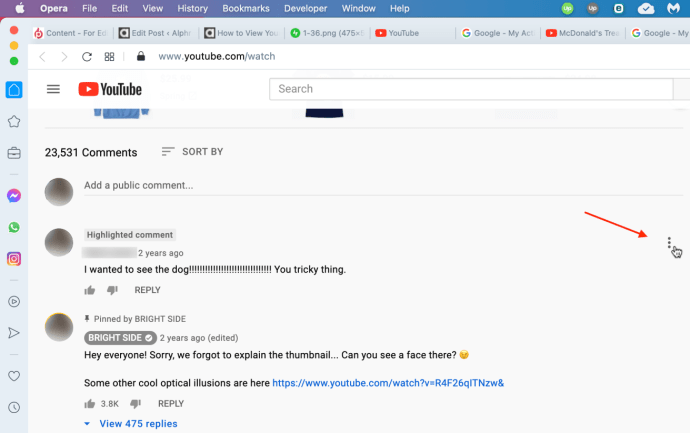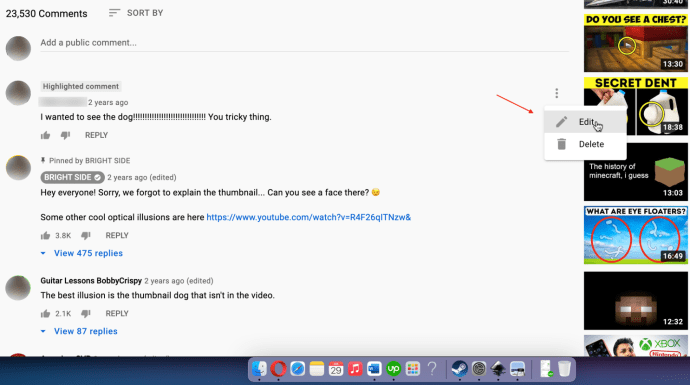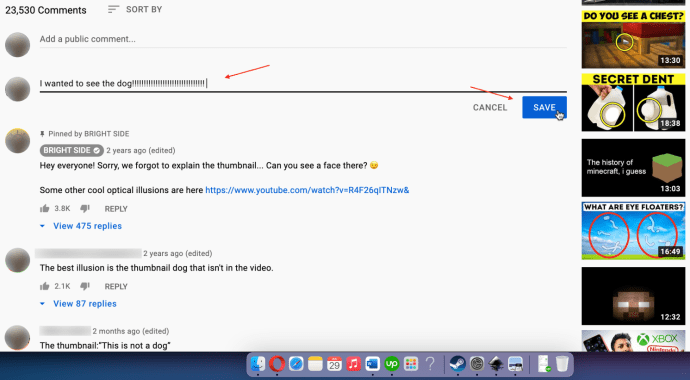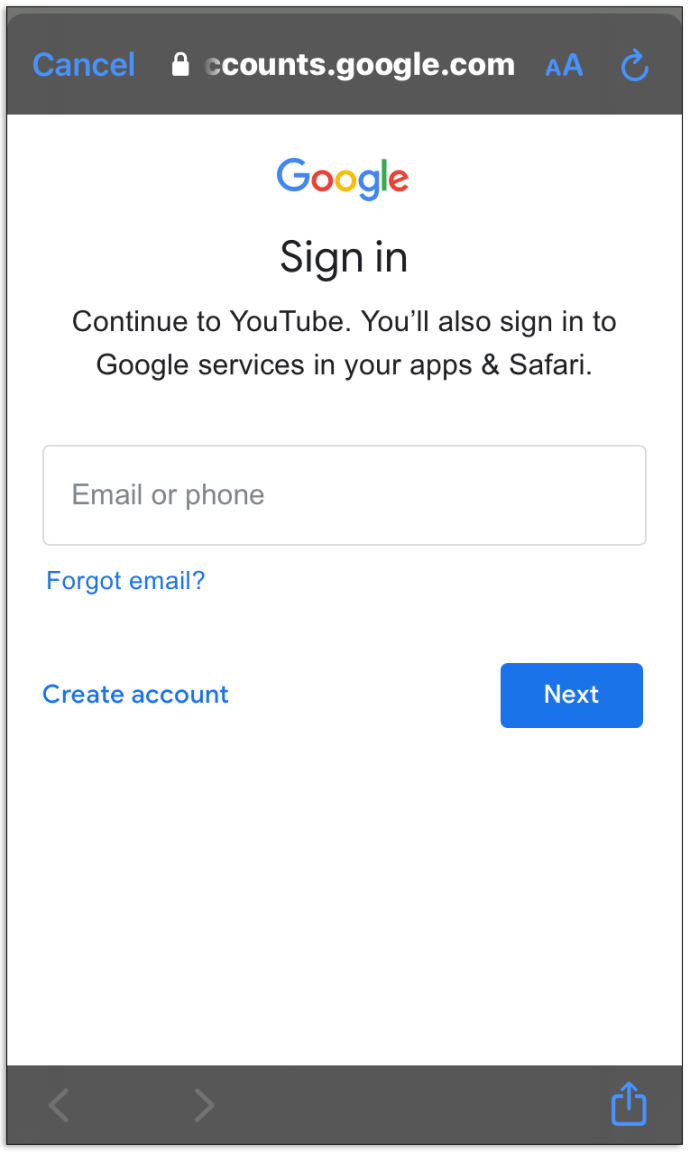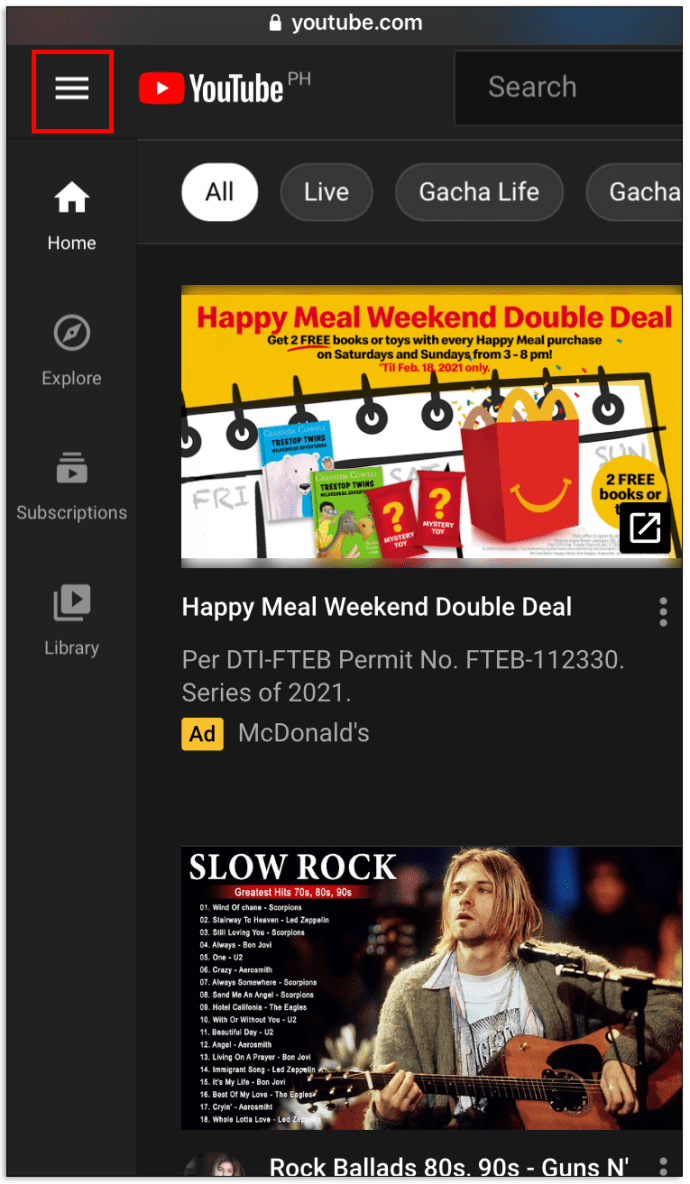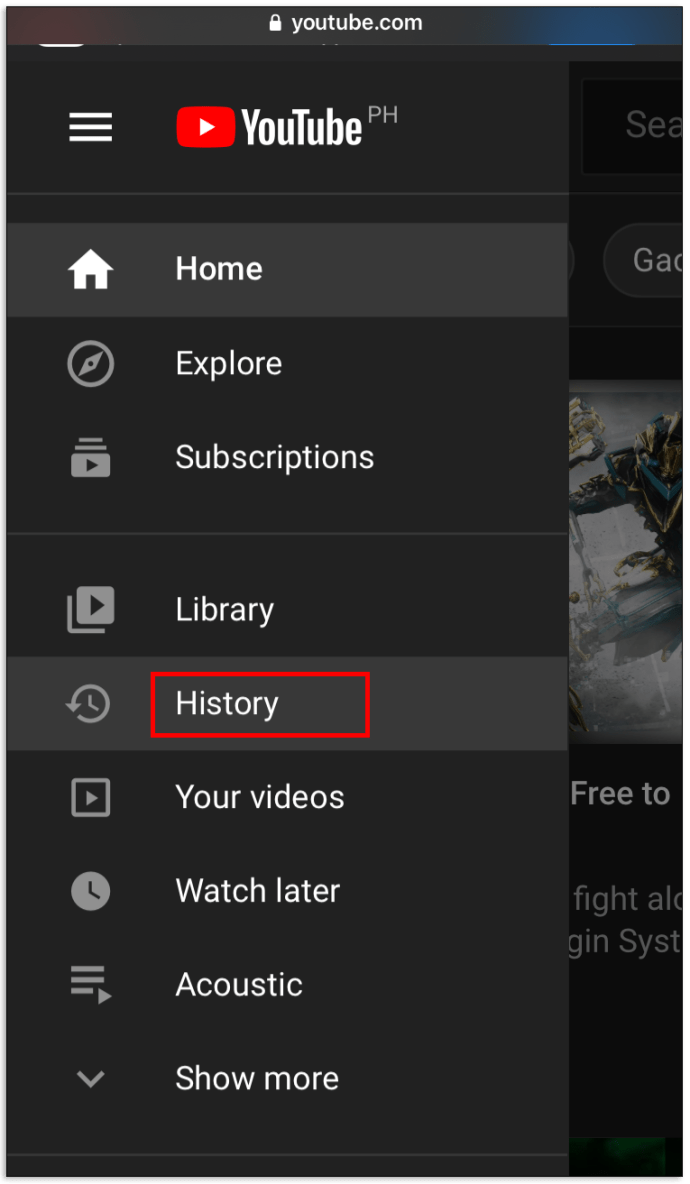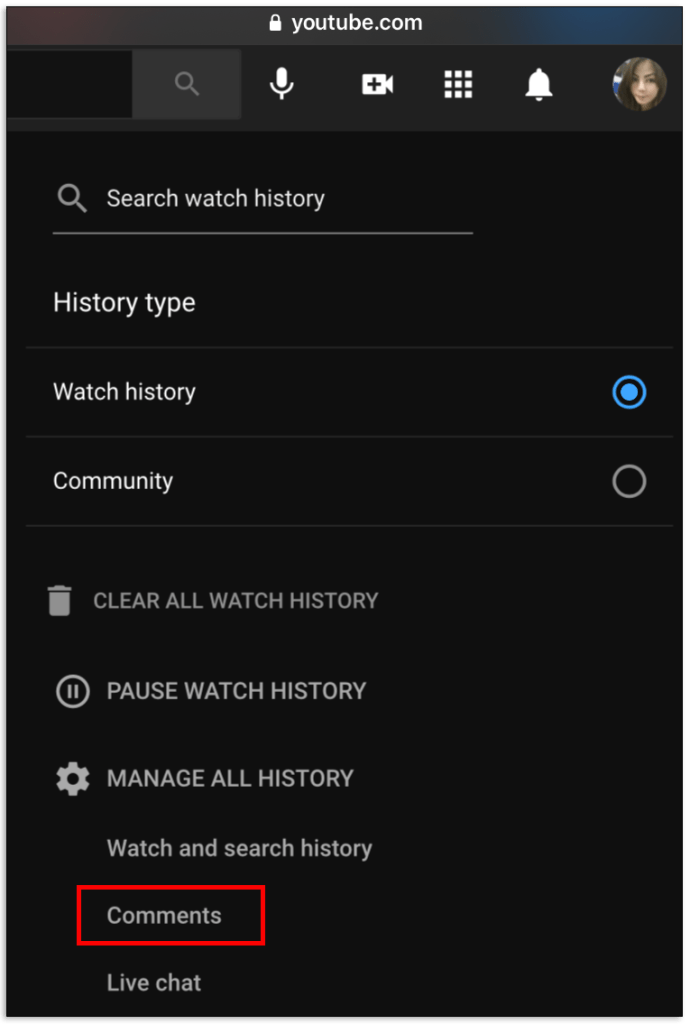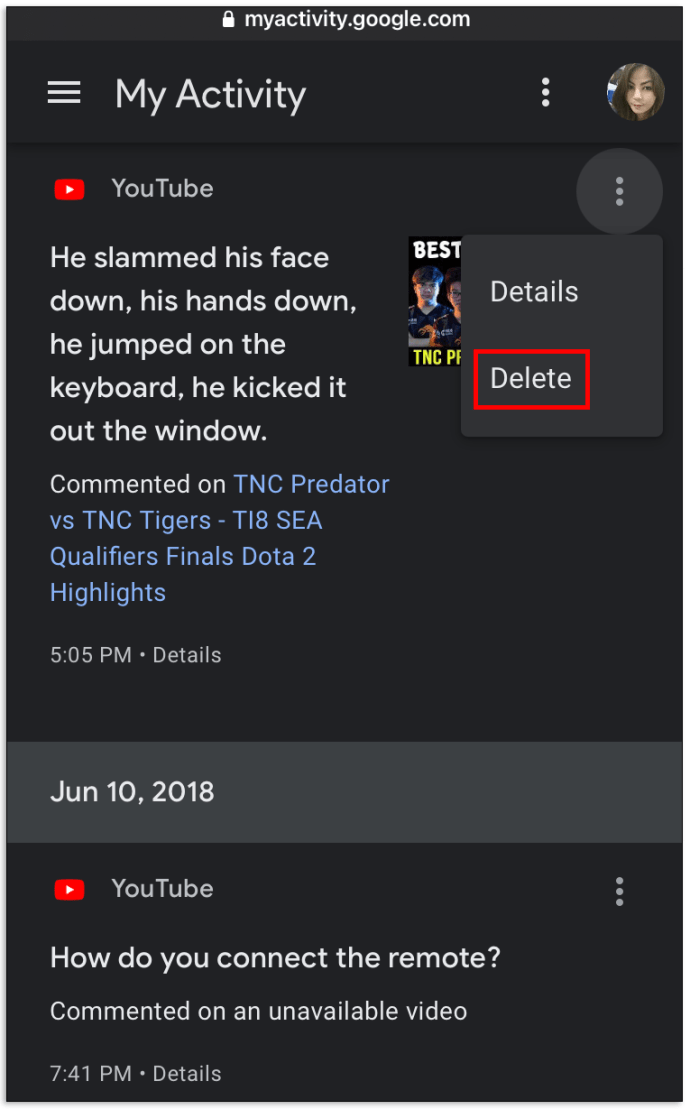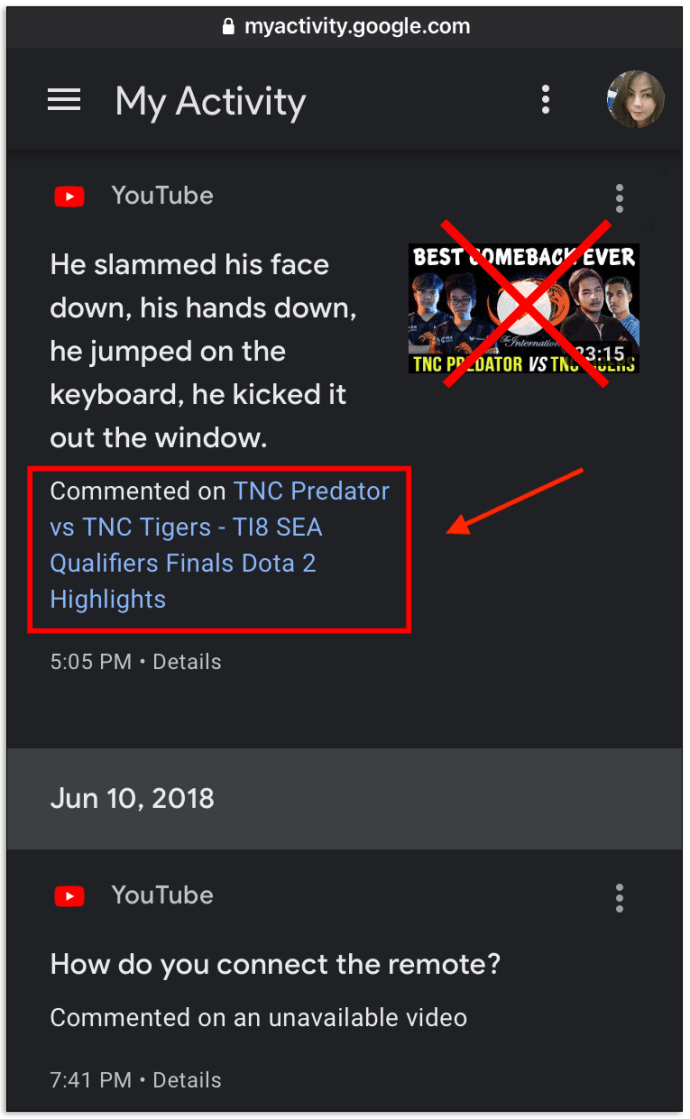Comment afficher l'historique de vos commentaires sur YouTube
Si vous êtes un utilisateur prolifique de YouTube, vous souhaiterez peut-être faire l'inventaire des commentaires que vous avez publiés au fil du temps. Vous souhaitez peut-être en supprimer certains et en modifier d'autres. Cet article ne concerne pas les commentaires publiés sur votre chaîne par d'autres, mais les commentaires que vous avez publiés sur YouTube. Alors, comment pouvez-vous faire cela?
Pour vous montrer comment afficher l'historique de vos commentaires YouTube et vous donner des conseils sur la modification ou la suppression de commentaires spécifiques, continuez à lire.
Pourquoi voudriez-vous voir vos précédents commentaires sur YouTube ?
Si vous consommez beaucoup de contenu YouTube, vous avez probablement publié des centaines, voire des milliers de commentaires sur différentes chaînes. Tu pourrais vouloir:
- Supprimez les commentaires qui, selon vous, ne sont plus pertinents à la lumière des développements récents.
- Supprimez les commentaires que vous jugez offensants, grossiers ou irrespectueux envers les autres utilisateurs.
- Modifiez les fautes de frappe sur les commentaires que vous avez écrits à la hâte ou sur un téléphone.
- Modifiez un commentaire pour inclure de nouvelles informations plus pertinentes.
- Récupérez un commentaire afin de pouvoir le partager avec d'autres personnes en dehors de YouTube.
Dans tous ces cas, il est facile de trouver vos commentaires et de les modifier ou de les supprimer comme bon vous semble.
Afficher/Modifier/Supprimer l'historique des commentaires YouTube dans un navigateur sur PC (Windows, Linux, macOS)
- Ouvrez le navigateur de votre choix, accédez à YouTube, puis connectez-vous à votre compte Google/YouTube en saisissant vos identifiants de connexion.
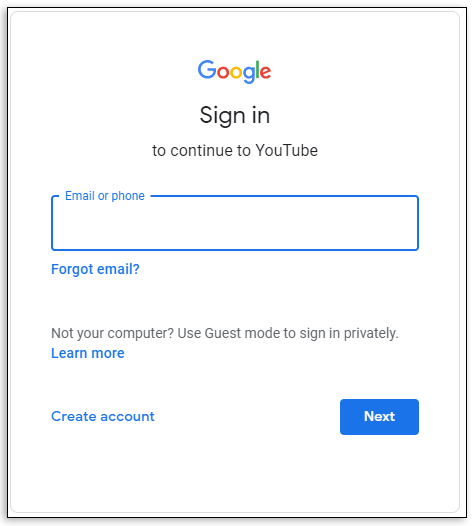
- Sur la page d'accueil YouTube, cliquez sur le "icône de hamburger" (trois lignes horizontales parallèles) dans le coin supérieur gauche. Un menu déroulant apparaît, comprenant les vidéos tendances du jour, vos abonnements et vos paramètres.
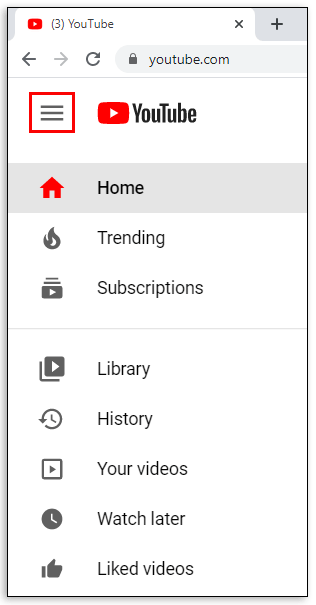
- Dans le menu déroulant, sélectionnez "Histoire."
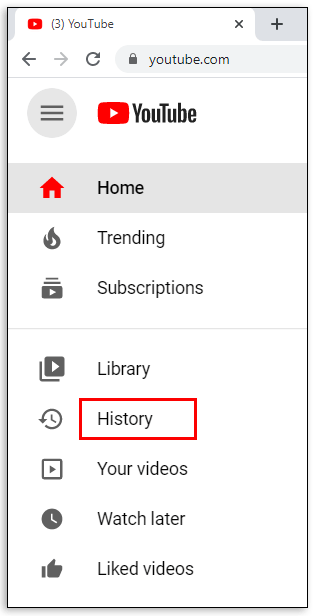
- Sur le côté droit de la page de votre navigateur et sous la section "GÉRER TOUT L'HISTOIRE", cliquez sur "Commentaires."
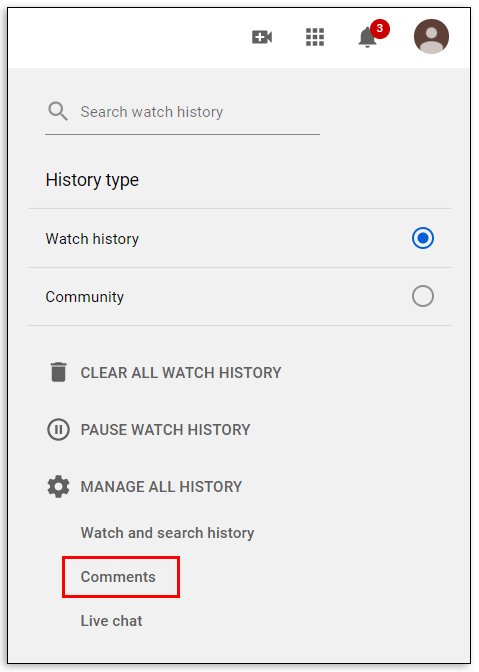
- Tous les commentaires sont affichés dans l'ordre chronologique. Vos commentaires les plus récents apparaissent en premier. Pour supprimer un commentaire, cliquez sur le "X" dans la partie la plus à droite de la liste.
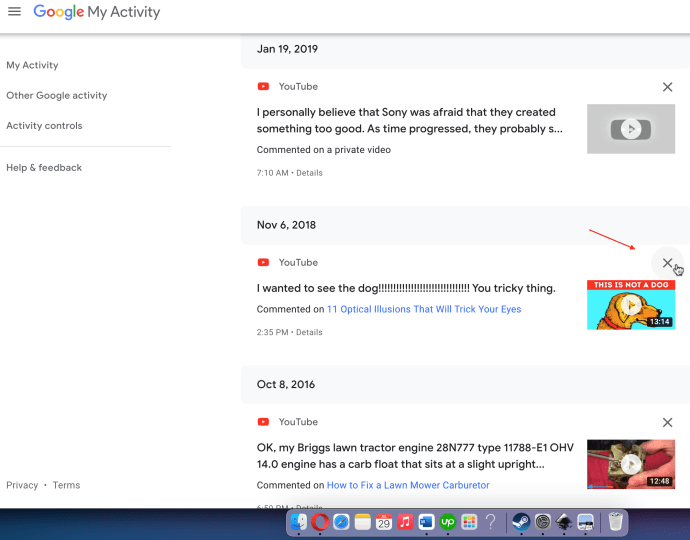
- Pour modifier un commentaire, la première étape consiste à cliquer sur le "Commenté sur…" relier.
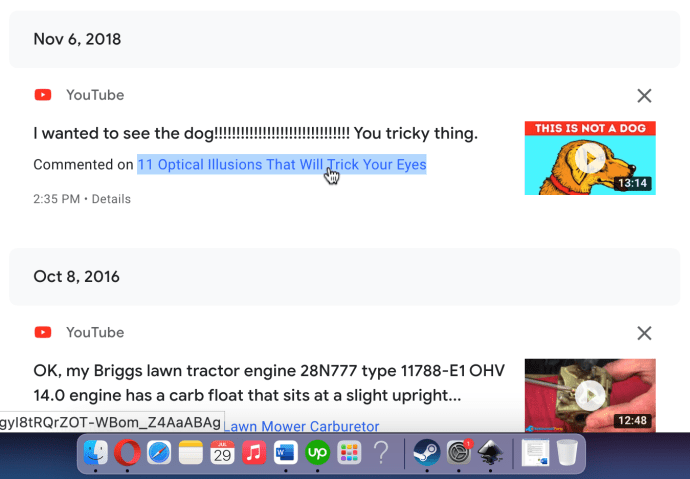
- Le lien spécifié dans « Étape 6 » ci-dessus ouvre la page de la vidéo avec vos commentaires en haut, intitulé « Commentaire surligné ».
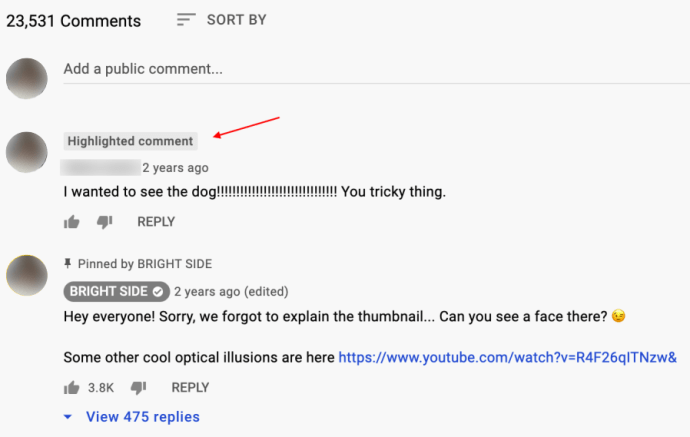
- Pour modifier votre commentaire, cliquez sur le « ellipse verticale » (trois points verticaux) à l'extrême droite de la page vidéo répertoriée.
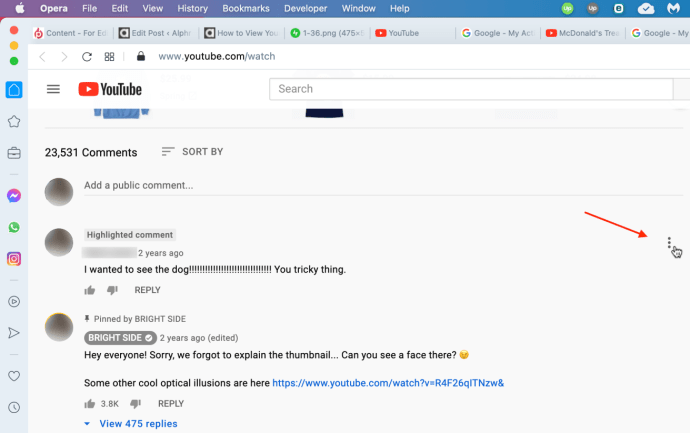
- Sélectionner "Éditer" pour apporter des modifications à votre commentaire.
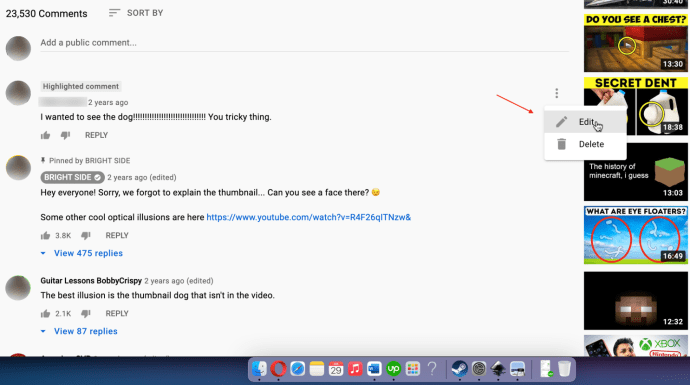
- Apportez les modifications nécessaires et choisissez "Sauvegarder."
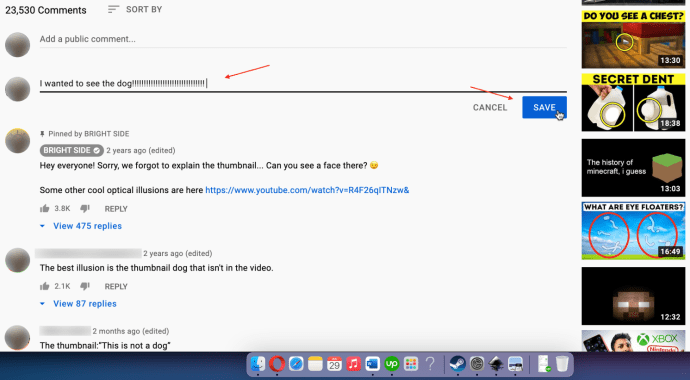
Afficher/modifier/supprimer votre historique de commentaires YouTube sur iOS
Si vous possédez un iPhone, iPad ou iPod, vous pouvez suivez et gérez facilement vos commentaires YouTube à l'aide d'un navigateur. Voici comment procéder.
- Visitez YouTube et entrez vos informations d'identification Google pour vous connecter, si vous n'êtes pas déjà connecté.
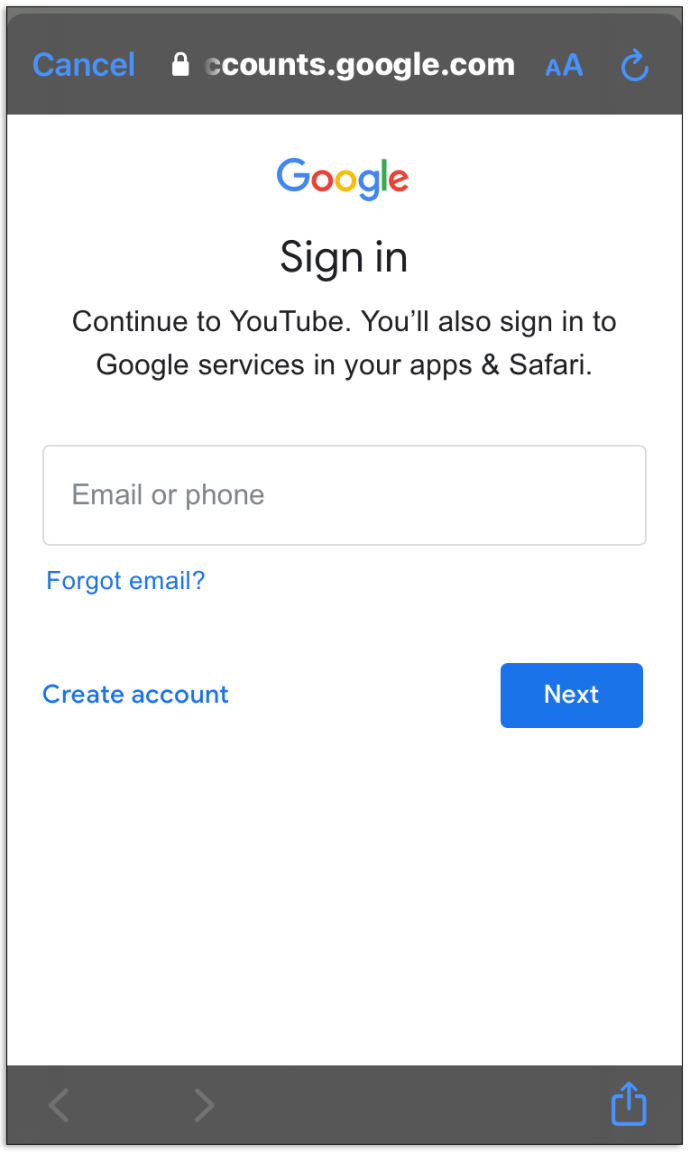
- Dans le coin supérieur gauche, cliquez sur le "icône de hamburger" (trois lignes horizontales) pour lancer le menu des options YouTube.
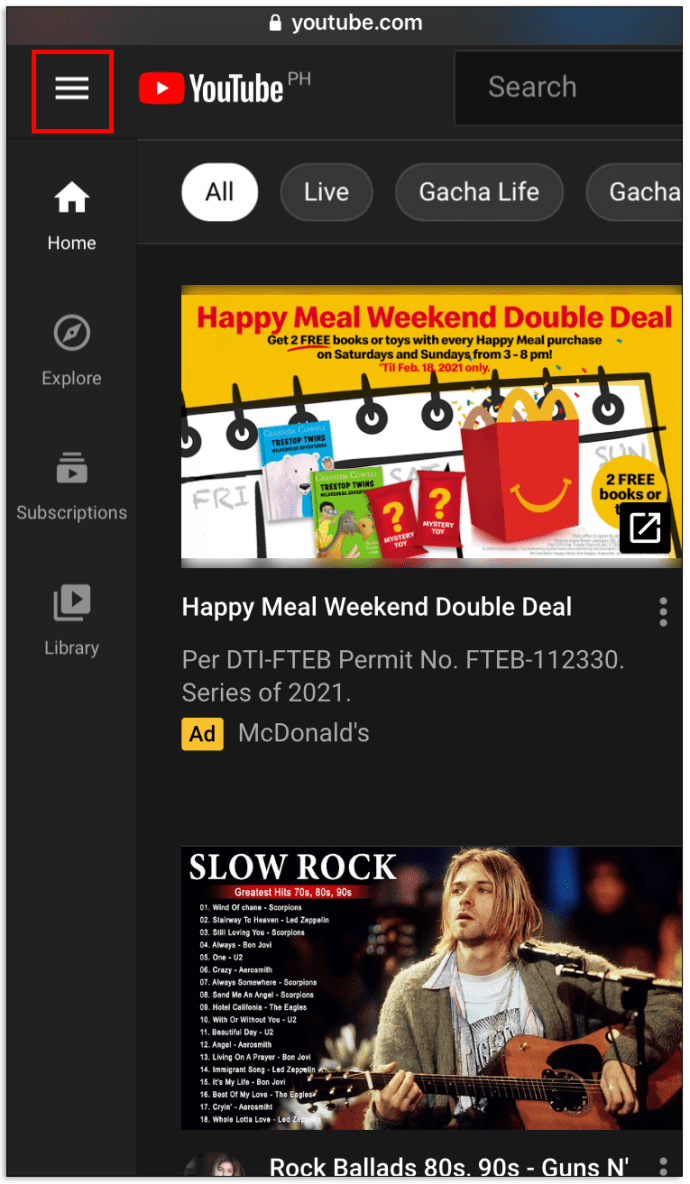
- Dans le menu des options, sélectionnez "Histoire."
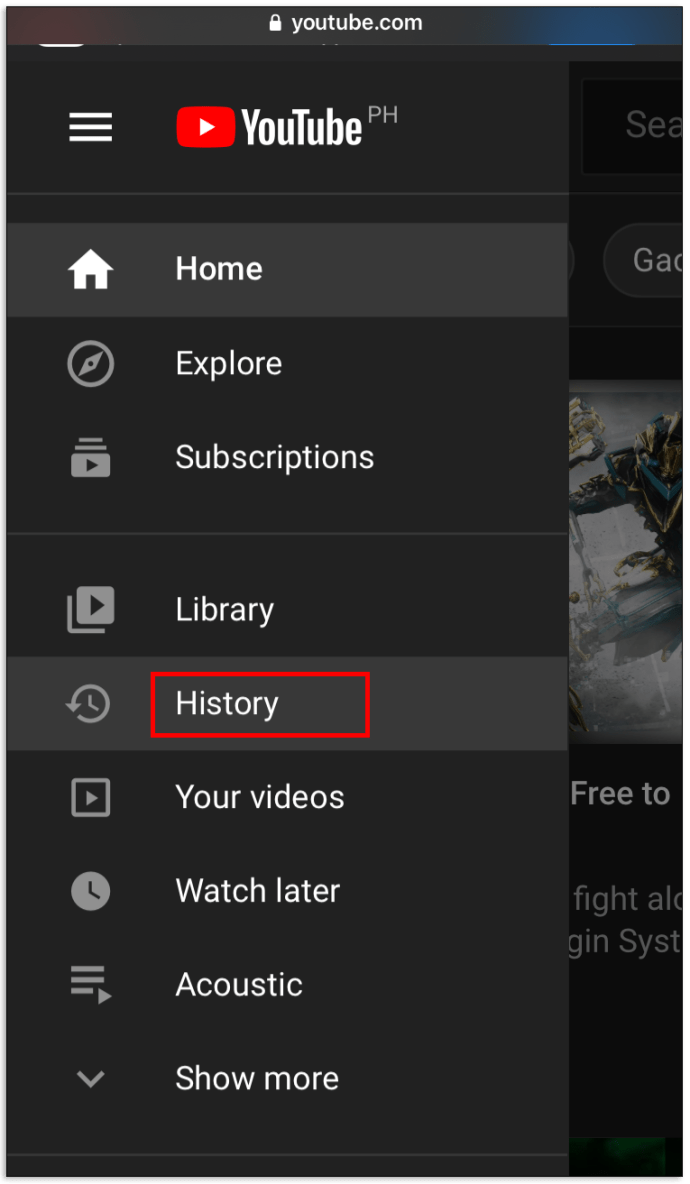
- Dans la section « GÉRER TOUT L'HISTOIRE », sélectionnez "Commentaires." Vous verrez une liste de tous les commentaires que vous avez publiés, en commençant par le plus récent. Pour les commentaires plus anciens, faites défiler la liste. Cliquez sur un commentaire pour ouvrir la vidéo qui lui est associée.
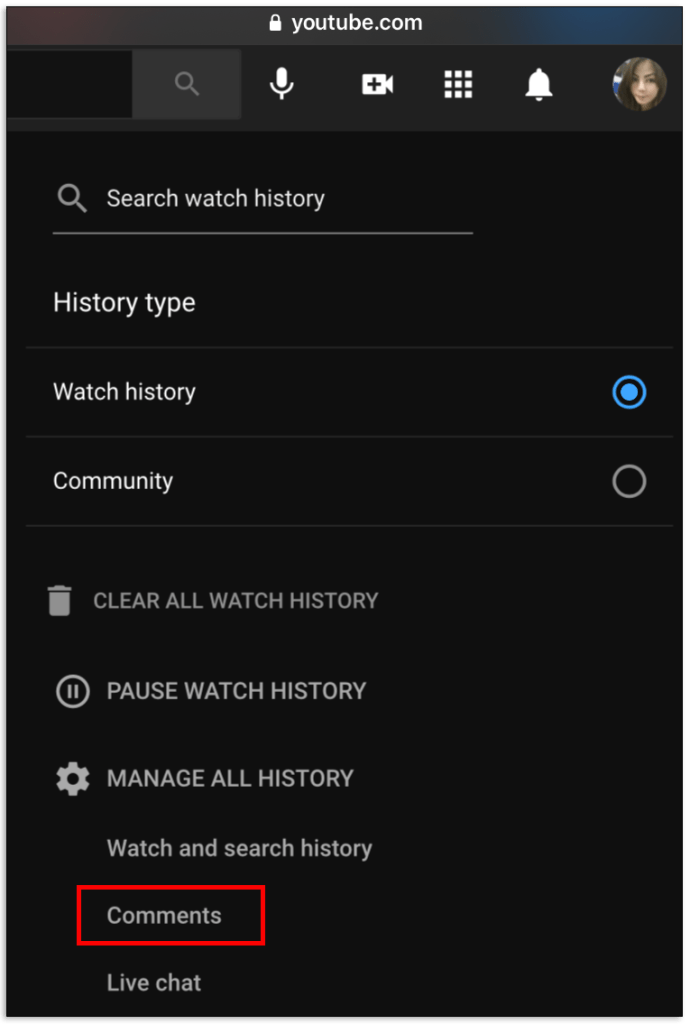
- Pour supprimer un commentaire, cliquez sur le « ellipse verticale » (trois points verticaux) sur le côté droit de la vidéo commentée, puis appuyez sur "Effacer."
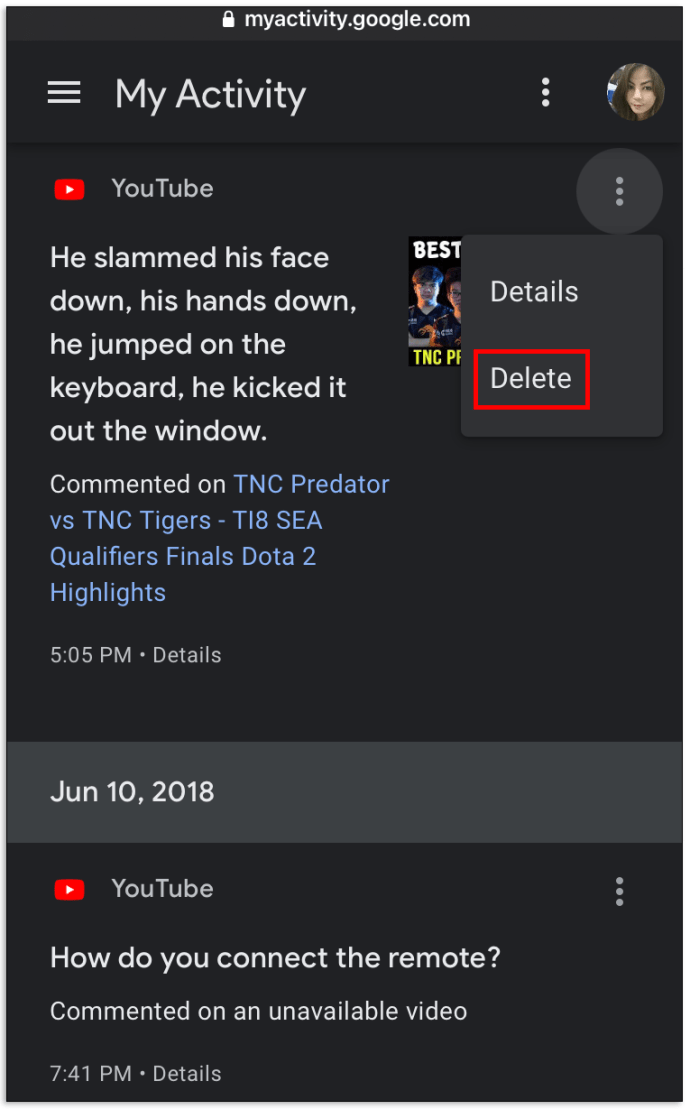
- Pour modifier un commentaire, cliquez sur le "Commenté sur…" lien, pas l'image vidéo. Ce lien charge la page avec votre commentaire en haut, intitulé "Commentaire surligné".
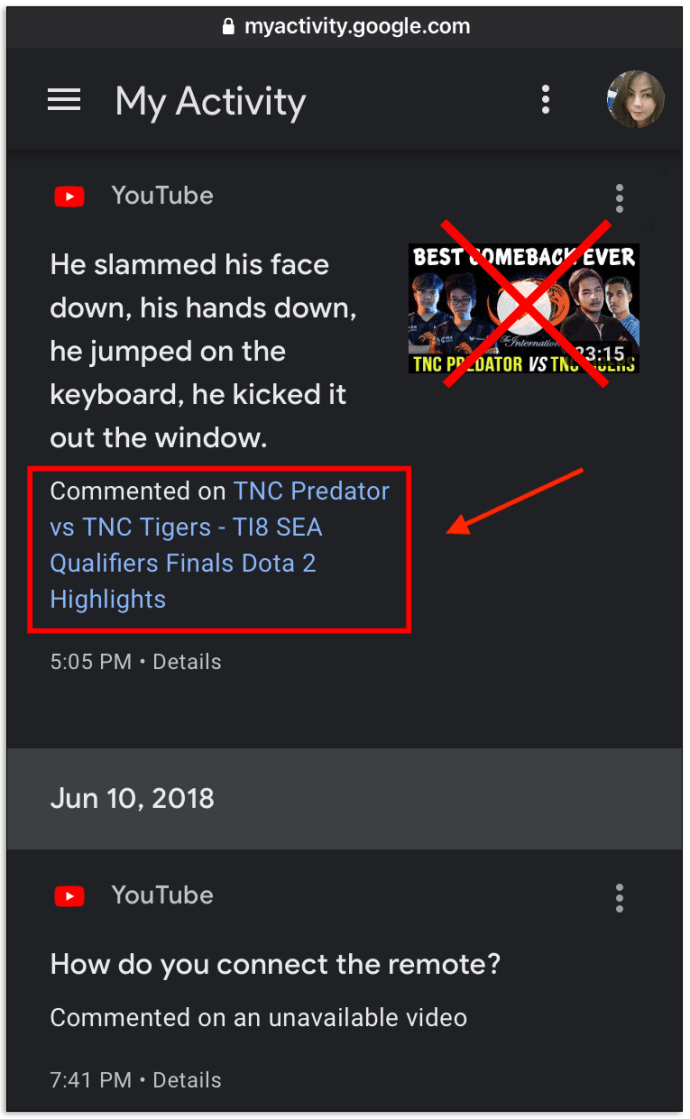
Si vous ne trouvez pas un commentaire dans votre historique, le propriétaire de la chaîne l'a peut-être déjà supprimé ou vous avez simplement oublié que vous l'avez supprimé. Les administrateurs YouTube peuvent également supprimer des commentaires s'ils enfreignent les règles du site. Si le propriétaire de la chaîne supprime une vidéo, toutes les discussions publiées sous celle-ci disparaîtront également.
Afficher/Modifier/Supprimer votre historique de commentaires YouTube sur Android
Auparavant, vous deviez utiliser un navigateur pour accéder à l'historique de vos commentaires sur YouTube. Mais maintenant, vous pouvez afficher et gérer vos commentaires dans l'application YouTube ! Bien sûr, YouTube lance un navigateur Chrome intégré pendant le processus, mais vous utilisez toujours l'application. Voici comment afficher et gérer vos commentaires YouTube sur Android.
- Ouvrez le "Youtube" app sur votre appareil Android, puis connectez-vous si ce n'est déjà fait.
- Cliquez sur votre "profil" icône en haut à droite de l'écran.
- Sélectionner "Paramètres."
- Choisir "Histoire & vie privée."
- Dans la liste développée, sélectionnez « Gérer toutes les activités. »
- Appuyez sur le "icône de menu hamburger" (trois lignes horizontales) dans la section en haut à gauche.
- Choisir "Autre activité Google."
- Faites défiler la page jusqu'à ce que vous arriviez à la section « Commentaires sur YouTube ». Appuyez sur "Voir les commentaires."
- Dans la nouvelle page "Vos commentaires YouTube", faites défiler vos commentaires pour trouver celui que vous voulez.
- Pour supprimer un commentaire, cliquez sur le "X" sur la droite, alors vous avez terminé! Pour modifier un commentaire, continuez sur "Étape 11."
- Pour modifier un commentaire, appuyez sur le "Commenté sur" lien pour ouvrir la page de commentaires de la vidéo.
- Votre commentaire apparaît en haut sous la rubrique « Commentaire surligné ».
- Appuyez sur le « ellipse verticale » (trois points verticaux) pour ouvrir les options, puis choisissez "Éditer."
- Tapez les corrections ou ajustements, puis appuyez sur "Entrée/Retour" sur votre clavier virtuel Android pour enregistrer les modifications.
Comme vous pouvez le voir par les procédures ci-dessus, ce processus est fastidieux mais il fait le travail ! Vous avez maintenant la possibilité de modifier ou de supprimer les anciens commentaires YouTube sur Android.
En conclusion, les développeurs YouTube ont veillé à ce que vous puissiez parcourir des années de commentaires en quelques secondes. Cette fonctionnalité s'appelle "Historique", où vous pouvez choisir d'afficher vos commentaires passés avec les vidéos visionnées. De cette façon, vous pouvez suivre les discussions passées ou modifier vos commentaires comme vous le souhaitez. Et maintenant, vous POUVEZ afficher et gérer vos commentaires à l'aide de l'application YouTube.
Afficher/Supprimer/Modifier la FAQ des commentaires YouTube
Puis-je supprimer en bloc mes commentaires YouTube ?
Malheureusement, YouTube ne propose pas d'option pour supprimer les commentaires en bloc. Si vous souhaitez effacer tout l'historique de vos commentaires, vous devrez le faire un à la fois.
Puis-je désactiver les commentaires sur YouTube ?
Vous pouvez désactiver les commentaires si vous avez votre propre chaîne YouTube. Sinon, il n'y a pas d'option.
Comment rechercher mon historique YouTube ?
Lorsque vous accédez à la section "Historique" de votre compte YouTube, utilisez le champ de recherche en haut pour trouver la vidéo regardée que vous recherchez, ou utilisez-la pour trouver des vidéos visionnées liées à un sujet particulier.
Puis-je supprimer mes commentaires YouTube sur l'application YouTube ?
Malheureusement, vous ne pouvez pas supprimer vos commentaires sur l'application YouTube. Vous devez vous connecter à votre compte via un navigateur, tel que Google Chrome ou Firefox.